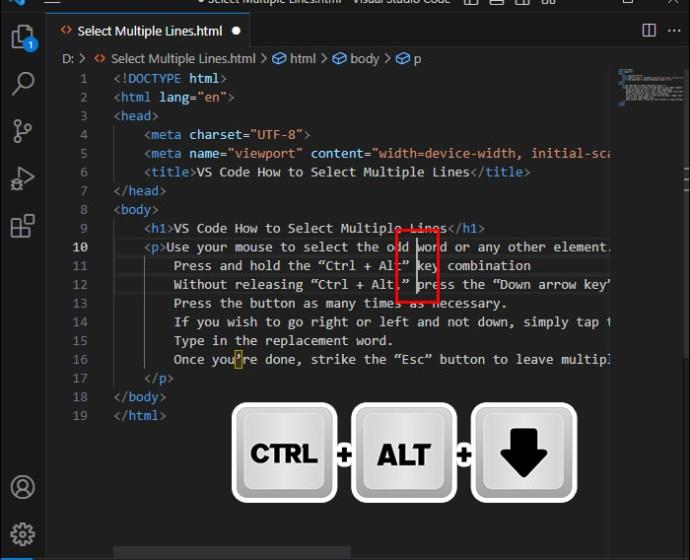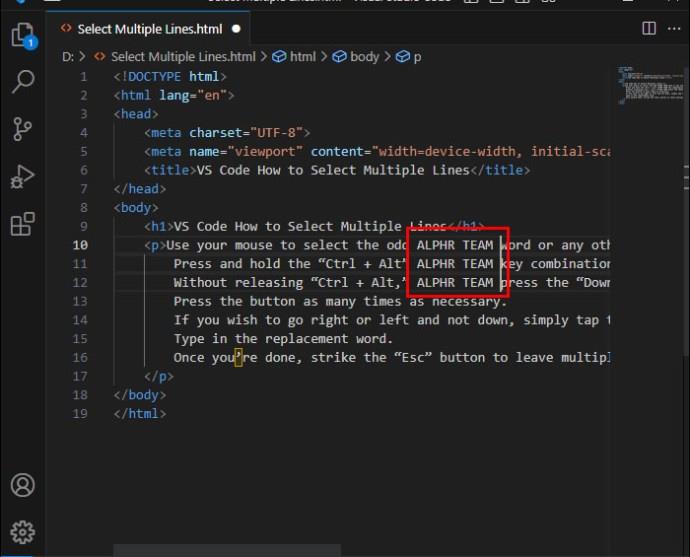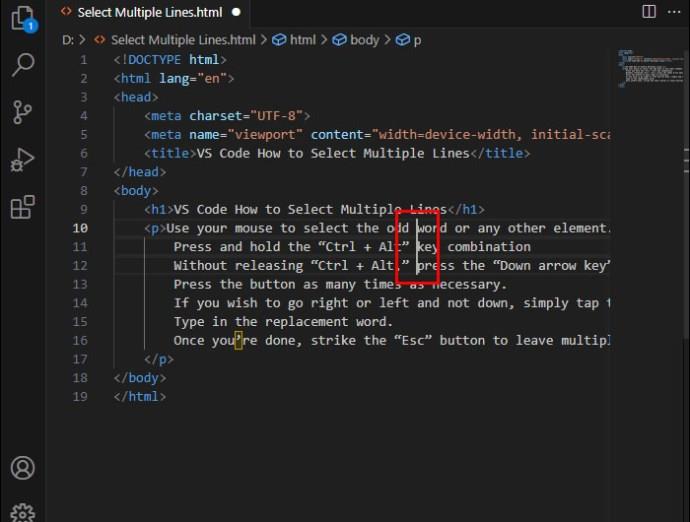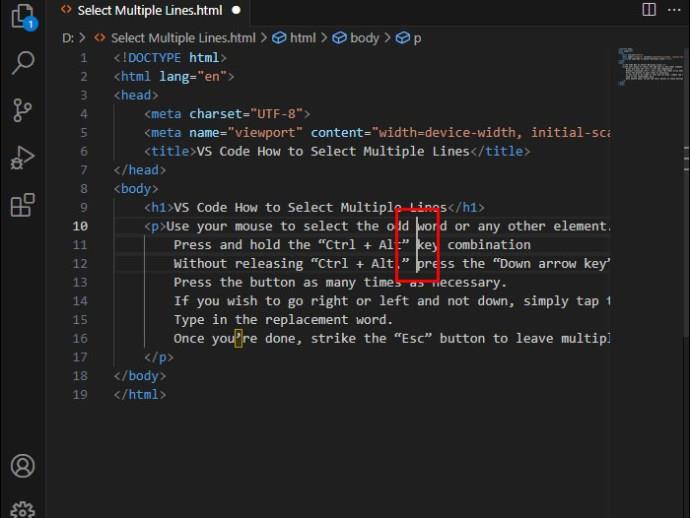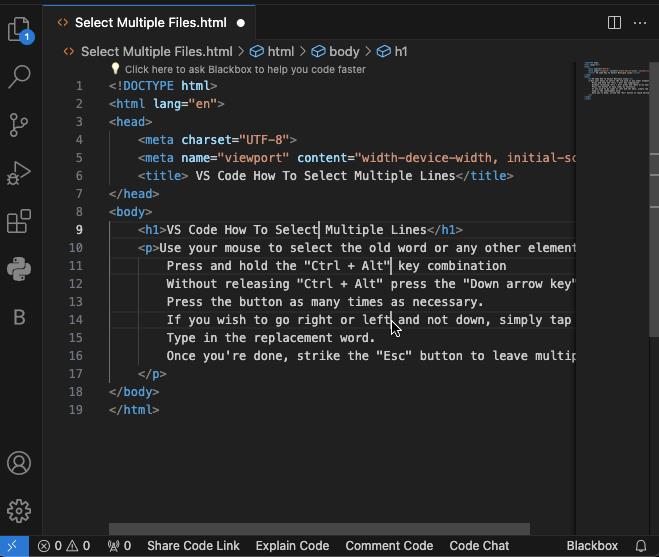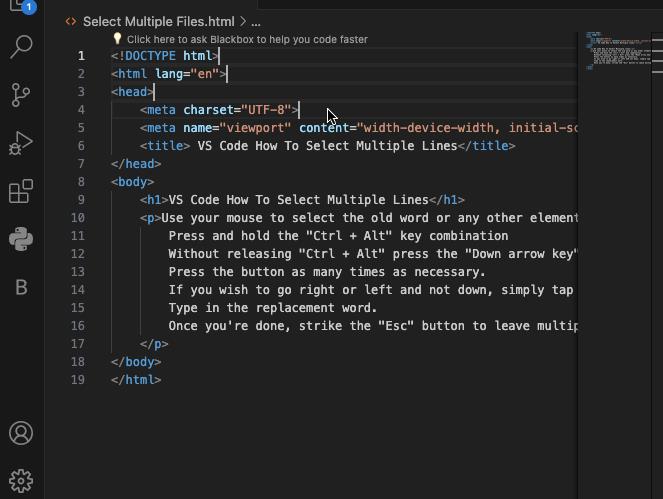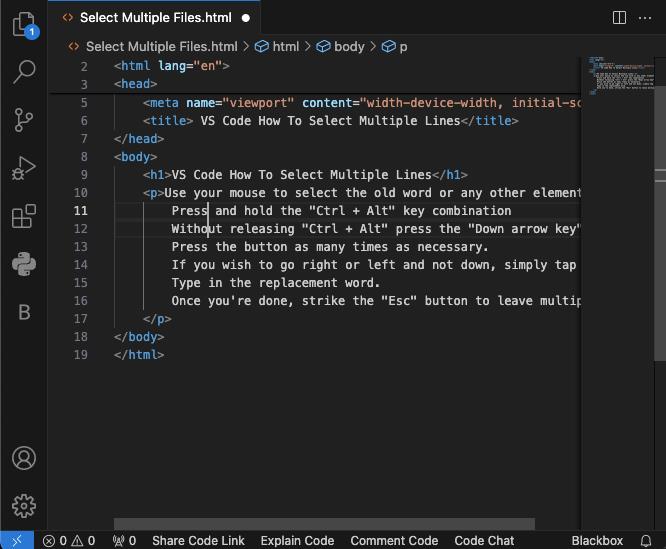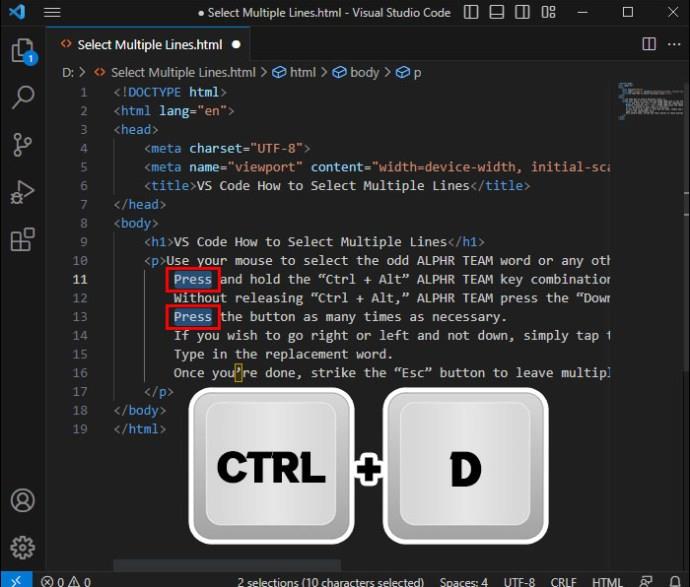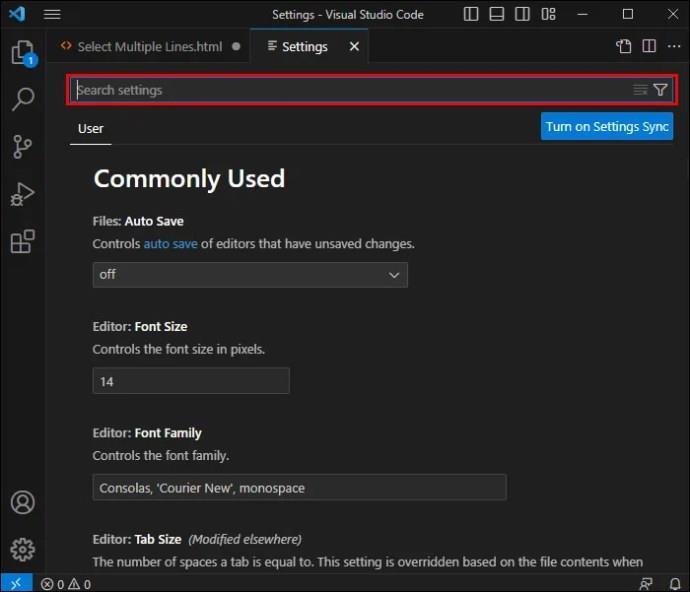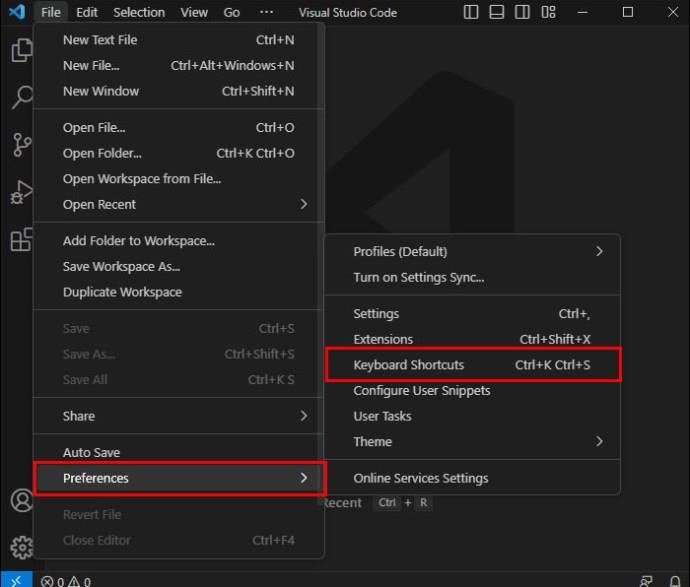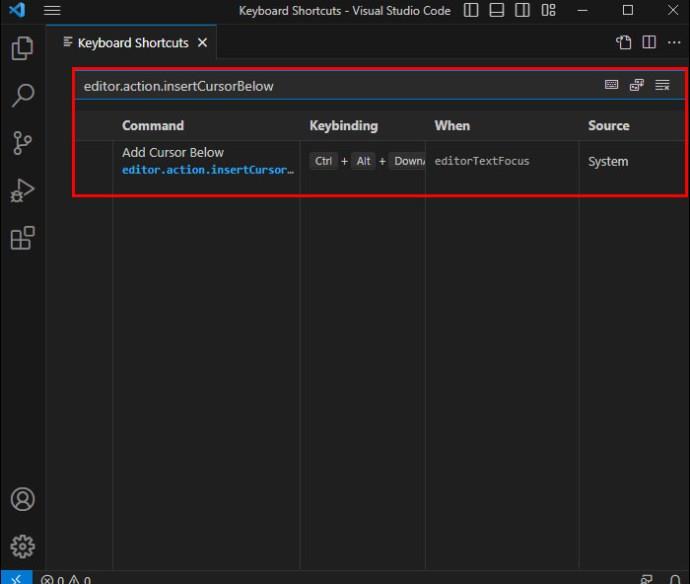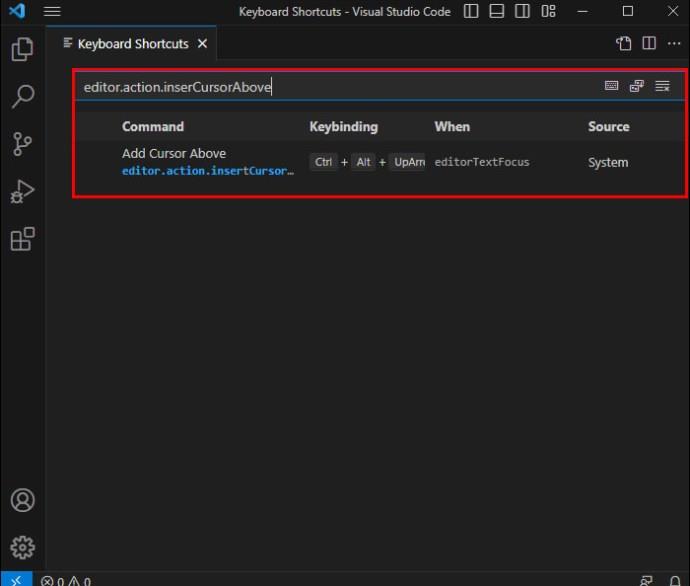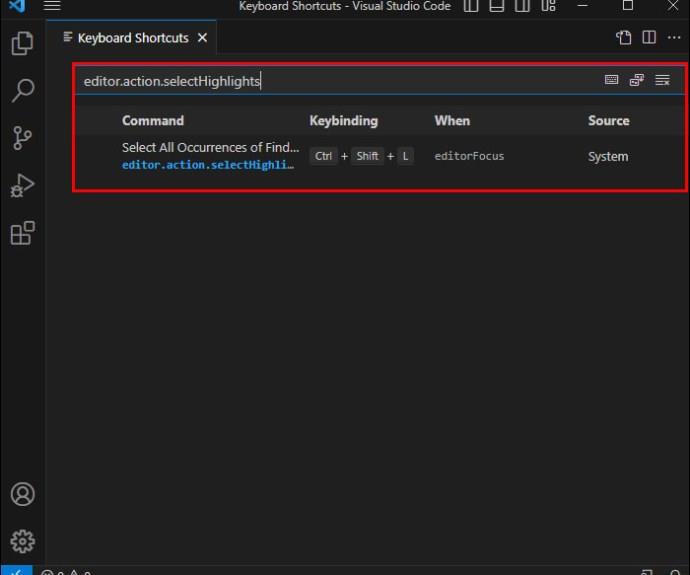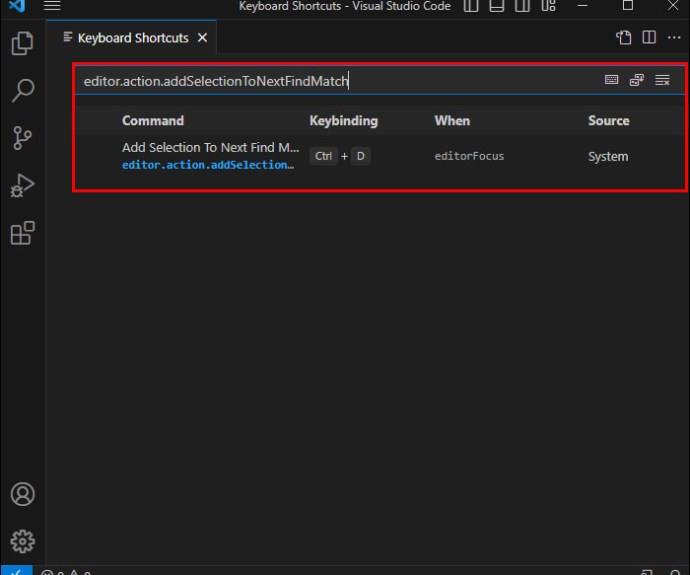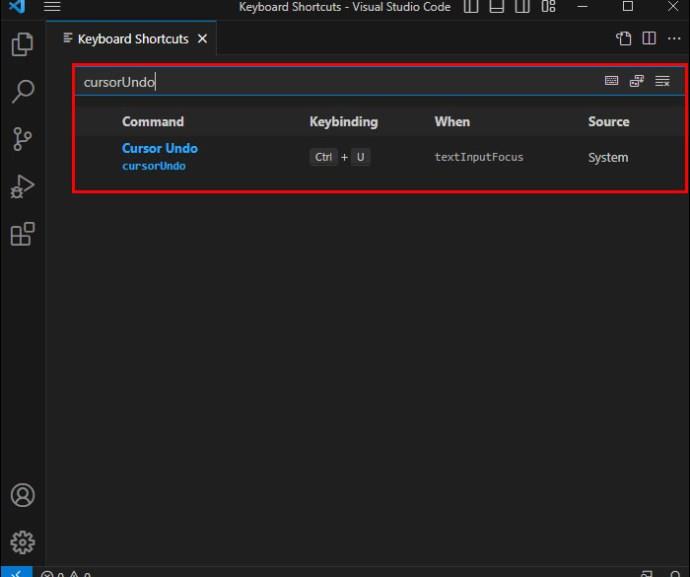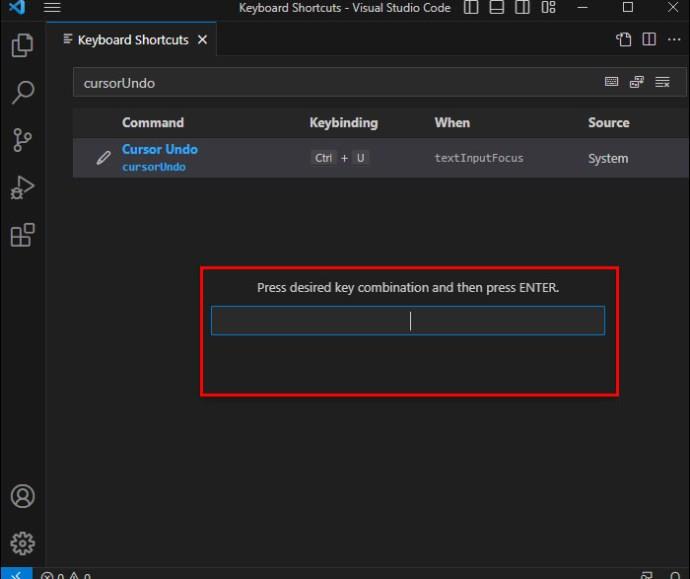V hitrem svetu kodiranja šteje vsak pritisk na tipko. Za razvijalce, potopljene v kodo Visual Studio (VS Code), lahko obvladovanje njenih funkcij znatno poveča produktivnost. Ena temeljna veščina je hitro izbiranje več vrstic, kar lahko poenostavi naloge kodiranja od refaktoriranja do oblikovanja.
V tem članku bomo raziskali tehnike in bližnjice znotraj kode VS, ki vam bodo omogočili prefinjeno in hitro krmarjenje po vaši kodi. Ne glede na to, ali ste izkušen koder ali novinec, je ta vodnik vaš ključ do sprostitve celotnega potenciala zmožnosti večvrstične izbire kode VS Code.
Kako izbrati več vrstic v kodi VS
Če ste tipičen uporabnik kode VS, morate pogosto izbrati več vrstic, da odpravite skupno težavo: element, ki ne sodi v vsako vrstico. Če izberete več vrstic, lahko preprosto popravite vse te vrstice hkrati.
Takole izberete več vrstic v tem programu v računalniku z operacijskim sistemom Windows:
- Z miško izberite čudno besedo ali kateri koli drug element.
- Pritisnite in držite kombinacijo tipk Ctrl + Alt .
- Ne da bi spustili Ctrl + Alt , pritisnite puščično tipko navzdol, da izberete isto besedo v vrsticah pod izvirnimi vrsticami. Pritisnite gumb tolikokrat, kot je potrebno.
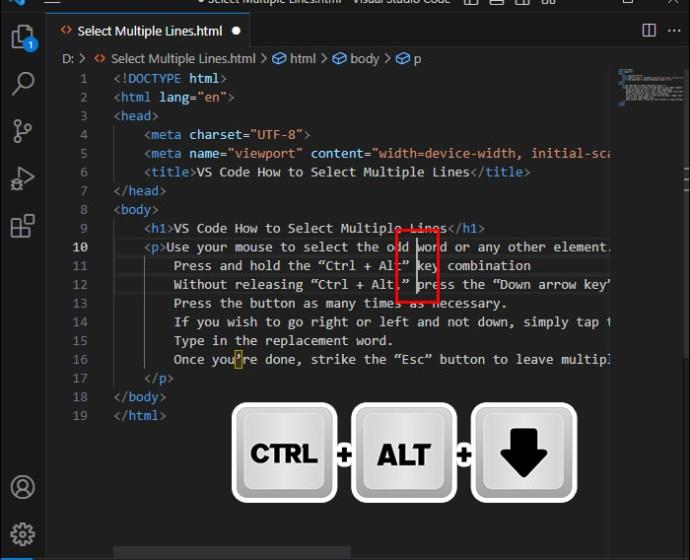
- Vnesite nadomestno besedo.
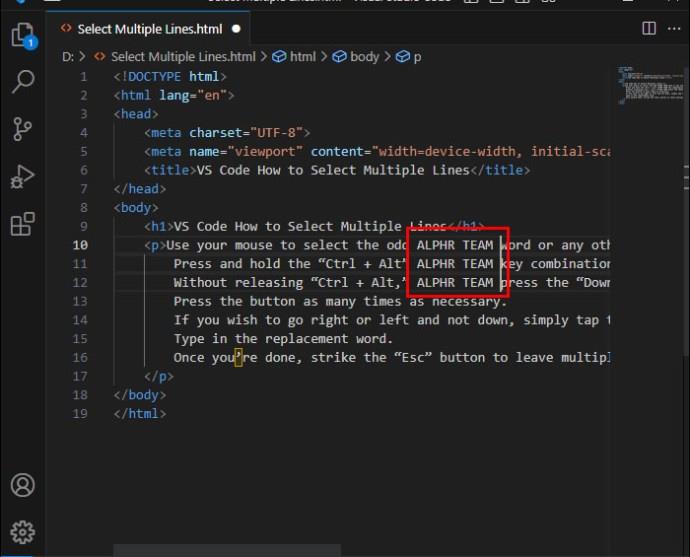
- Ko končate, pritisnite tipko Esc , da zapustite večvrstični način urejanja.
Postopek je prav tako preprost za uporabnike macOS:
- Izberite mesto v vrstici, ki ga želite urediti, in držite kombinacijo tipk Option + CMD .
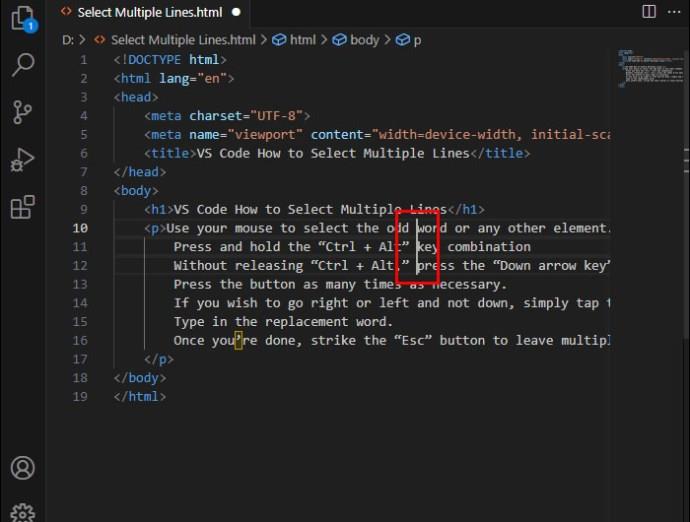
- Medtem ko držite bližnjico, s puščično tipko navzdol izberite to mesto v vsaki vrstici.
Če ste koder Linux VS, ne bi smeli imeti težav z izbiro več vrstic.
- Označite del kode, ki ga želite odstraniti ali zamenjati, ter pritisnite in držite Shift + Alt .
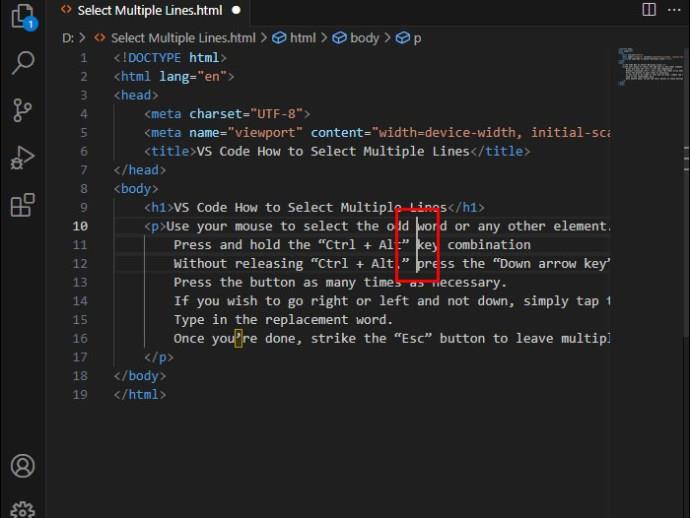
- Ne da bi izpustili kombinacijo Shift + Alt , uporabite puščično tipko navzdol , da označite isti element v drugih vrsticah.
Nato bi se morali naučiti primerjati dve datoteki v VS Code .
Kako vstaviti več kazalcev v kodo VS
Izbira več vrstic ni edini način za urejanje več vrstic hkrati. Uporabite lahko tudi funkcijo več kazalcev. Ko dodate več kazalcev, lahko spreminjate več vrstic hkrati, tako da vnesete isto vrednost za vsako vrstico.
Na primer, naredite lahko naslednje korake, da v kodo vključite posamezne kazalce.
- Kliknite prvo vrstico in držite tipko Alt , če imate računalnik z operacijskim sistemom Windows ali Linux, da postavite več kazalcev v vrstice, kjer kliknete. Druga možnost je, da pritisnete tipko možnosti , če ste uporabnik macOS.
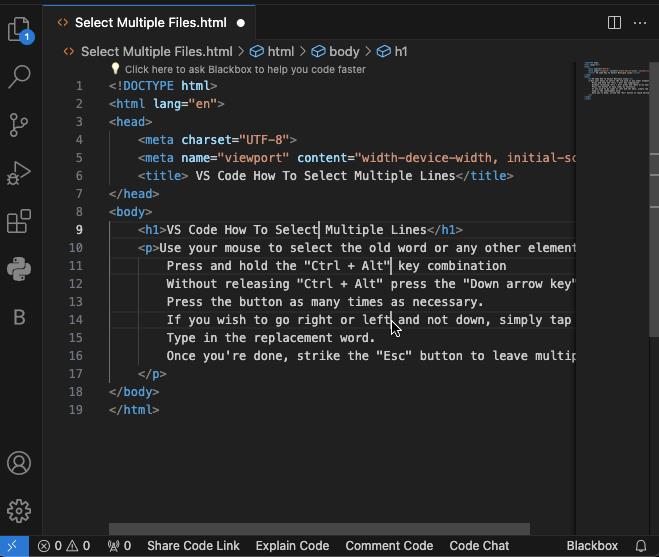
- Ko večkazalca ne potrebujete več, tapnite gumb Esc , da ga odstranite iz delovnega prostora. Esc je univerzalni ključ za vse operacijske sisteme.
Tukaj je nekaj drugih priročnih funkcij, povezanih z več kazalci, ki vam bodo pomagale povečati produktivnost pri izbiranju in urejanju več vrstic.
Postavite kazalce na konec vrstic
Nekateri projekti zahtevajo, da kazalke postavite na konec vsake vrstice.
- Označite več vrstic z bližnjico iz prvega razdelka, odvisno od vašega operacijskega sistema. Uporabniki sistema Windows morajo na primer pritisniti in držati tipke Ctrl , Alt in puščične tipke navzdol .
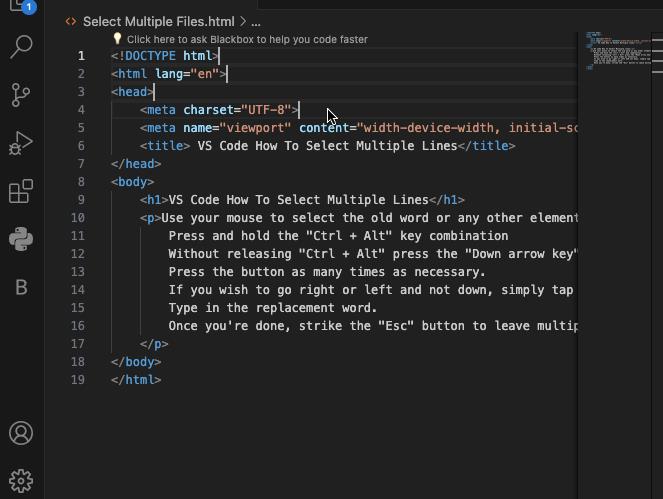
- Tapnite kombinacijo Shift + Option + I na vaši napravi macOS.
- Shift + Alt + I , če uporabljate Linux ali Windows.
Postavite kazalce pod in nad trenutni kazalec
Konci vrstic morda niso najboljši položaj za vaše kazalke. Včasih morate biti bolj natančni in jih postaviti pod in nad prvotni kazalec.
- Izberite začetno točko tako, da kazalec postavite na eno od vrstic. Pritisnite tipko Ctrl + Alt + puščična tipka dol , da postavite več kazalcev pod prvotni kazalec, če ste koder Windows ali Linux VS.
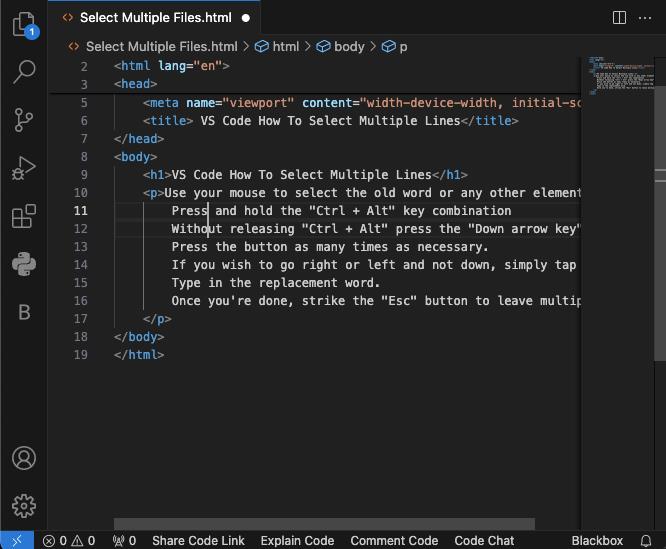
- Če imate računalnik macOS, uporabite CMD + Option + puščično tipko navzdol, da izvedete isto dejanje.
- Če je potrebno, uporabite Ctrl + Alt + puščično tipko navzgor, da vključite več kazalcev nad prvotnega v sistemu Windows ali Linux. Za platforme macOS morate pritisniti CMD + Option + puščične tipke navzgor, da postavite kazalec nad začetno točko.
Postavite kazalce na naslednjo ustrezno lokacijo
To storite, če želite samo kazalec na ujemajočem se delu črte, ki je najbližje začetni točki.
- Z miško označite črto.
- Tapnite kombinacijo tipk Ctrl + D , če uporabljate Windows ali Linux. ( CMD + D , če ste koder za macOS.) To bo vstavilo več kazalcev poleg ujemajočih se delov kode, ki pridejo za prvotnim izborom.
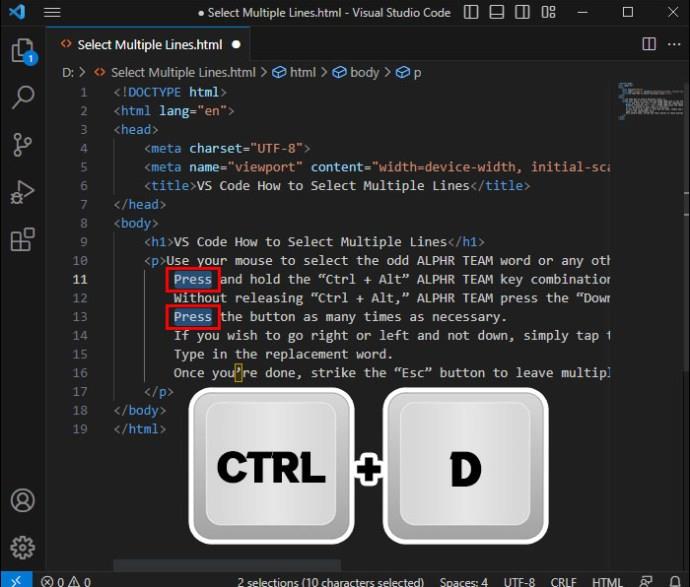
- Po potrebi odstranite nekatere kazalce z bližnjico Ctrl + U v sistemih Windows in Linux.
- CMD + U na macOS. Ne pozabite, da ta bližnjica izbriše kazalce enega za drugim. Kombinacija vam ne omogoča, da razveljavite vse elemente naenkrat.
Postavite kazalce na vsako ustrezno lokacijo
Ko postavljate kazalce, jih morda ne boste želeli vključiti samo v sosednje vrstice. Namesto tega jih boste morda morali dodati na vsa ujemajoča se mesta. Evo, kako to deluje.
- Označite del kode, kamor želite dodati kazalce.

- Pritisnite kombinacijo tipk Ctrl + Shift + L, če imate računalnik z operacijskim sistemom Linux ali Windows, da postavite kazalec kamorkoli se pojavi označeno besedilo.
- Če ste strokovnjak za macOS, uporabite bližnjico CMD + Shift + L.
Ta metoda deluje tudi pri spreminjanju vseh primerkov imena spremenljivke.
Kako prilagoditi kazalec v kodi VS
Vaši kazalci so ključni pri izbiranju in urejanju več vrstic v kodi VS. Vendar pa njihovo privzeto vedenje morda ne bo popolnoma ustrezalo vašemu projektu. Morda boste morali prilagoditi njihovo delovanje in uporabiti različne vezave tipk, da povečate produktivnost.
Prva stvar, ki jo boste morda želeli narediti, je, da nastavite alternativni modifikator več kazalcev.
- Odprite svoj delovni prostor in uporabite kombinacijo tipk Ctrl + , če imate operacijski sistem Windows ali Linux.
- Če uporabljate kodo VS v sistemu macOS, boste morali pritisniti bližnjico CMD + .
- V polje vnesite naslednjo vrstico: multiCursorModifieer
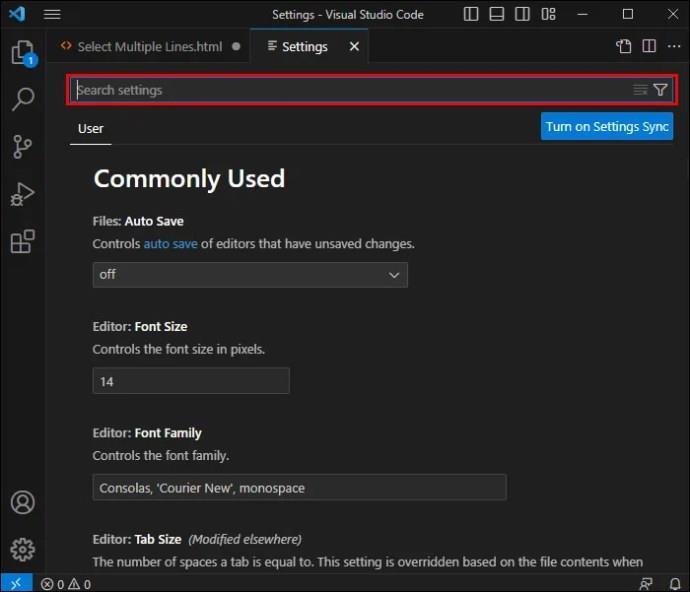
- Spremenite privzeti modifikacijski gumb z Alt na katerikoli, ki deluje bolje.

To ni edina vezava tipk, ki jo lahko prilagodite v kodi VS. Meni z nastavitvami vam omogoča, da spremenite katero koli bližnjico, povezano s kazalcem, za lažjo manipulacijo podatkov.
To lahko storite v urejevalniku.
- Zaženite VS Code in v glavnem meniju izberite File .
- Pojdite v Preferences pod File in prikličite okno z bližnjicami na tipkovnici s kombinacijo tipk CMD + K + CMD + S ali macOS ali bližnjico Ctrl + K + Ctrl + S v sistemih Windows in Linux. Prvo črko (npr. K) morate izpustiti, preden pritisnete drugo kombinacijo (npr. S).
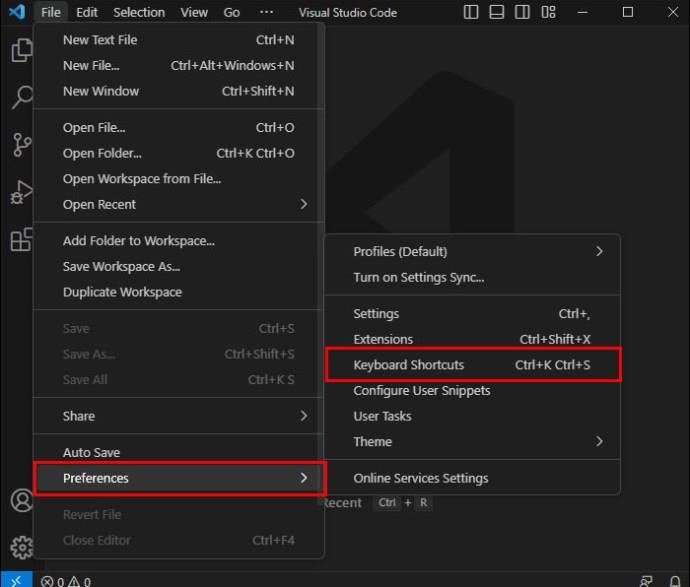
- Vnesite ID bližnjice, ki jo želite spremeniti. Tukaj je nekaj:
• editor.action.insertCursorBelow
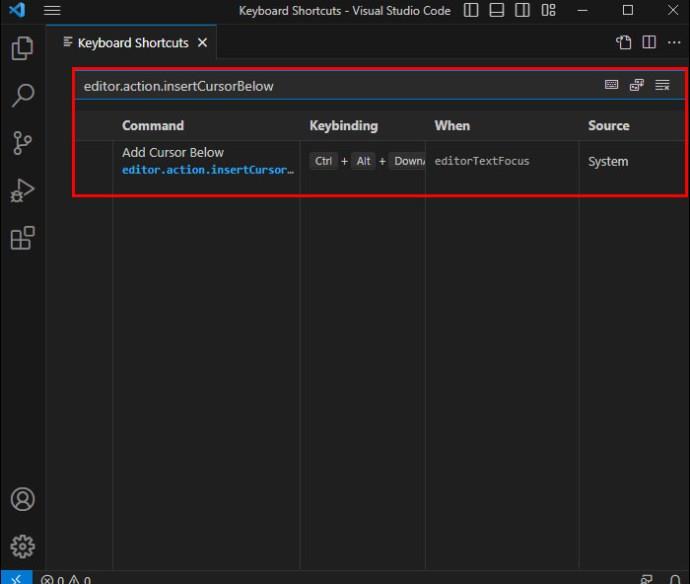
• editor.action.inserCursorAbove
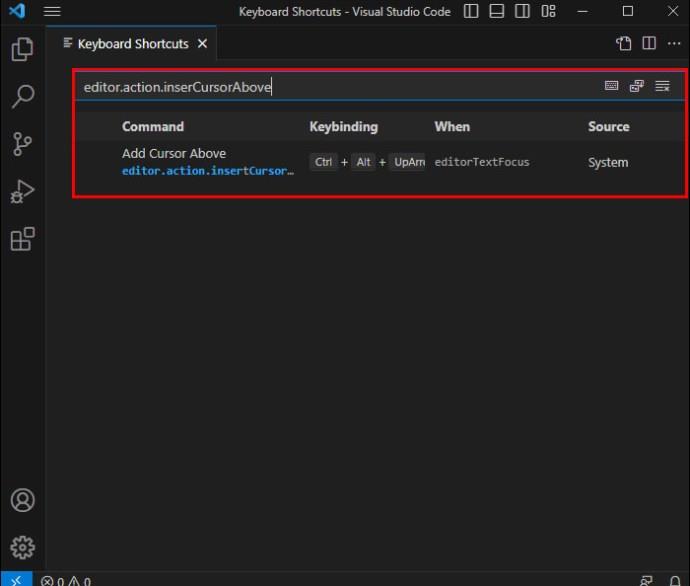
• editor.action.selectHighlights
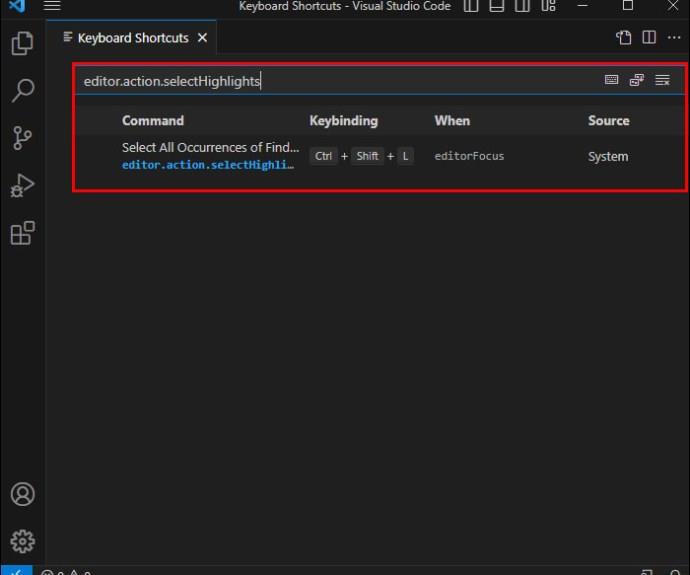
• editor.action.addSelectionToNextFindMatch
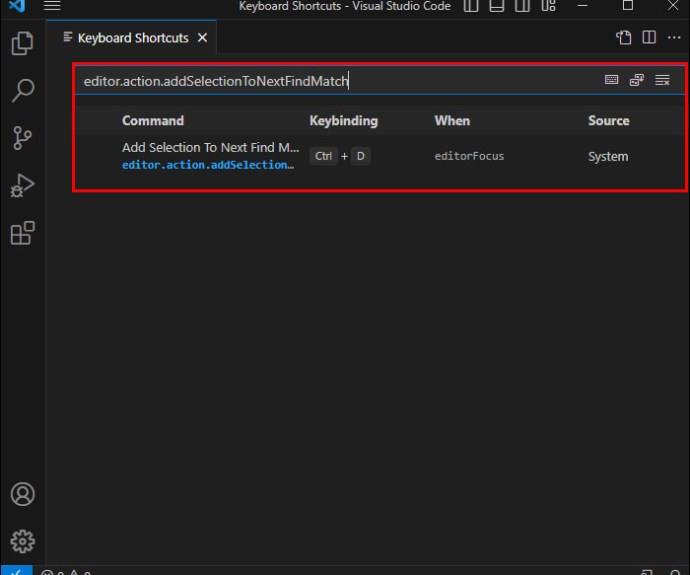
• cursorUndo
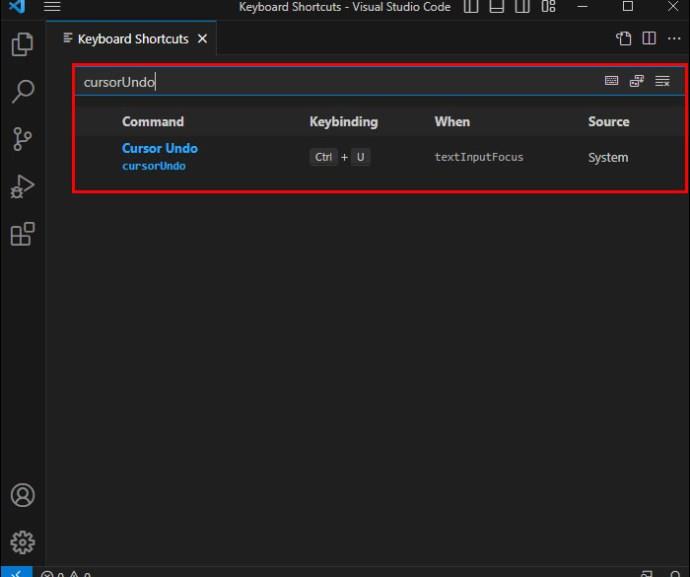
- Spremenite ustrezno bližnjico s simbolom za urejanje v levem delu okna.
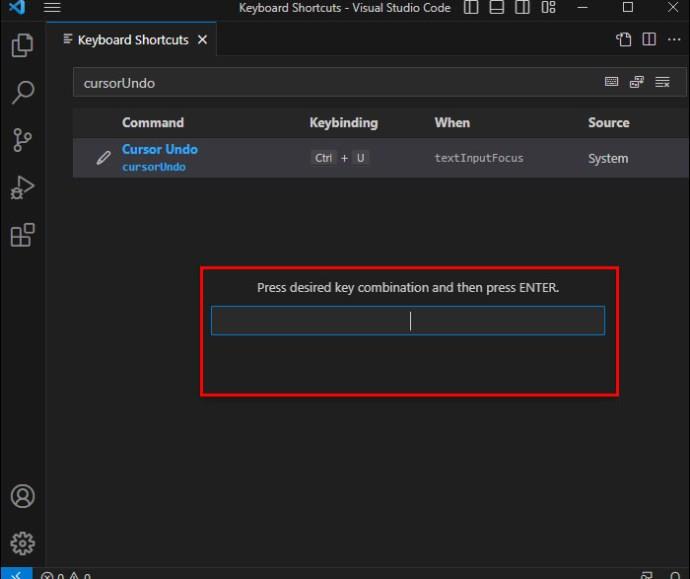
Naj funkcije kode VS opravijo delo namesto vas
Naučite se nekaj uporabnih bližnjic na tipkovnici VS Code in avtomatizirajte čim več procesov, da postanete mojster urejevalnika izvorne kode. Izbiranje več vrstic in prilagajanje kazalcev sta odlična izhodišča. Eksperimentirajte z različnimi položaji in funkcionalnostmi, da dosežete popolno rešitev za vsak projekt.
pogosta vprašanja
Ali lahko izberem vrstice glede na njihove številke vrstic v kodi VS?
ja Z uporabo bližnjice na tipkovnici Ctrl + G boste lahko izbrali številko vrstice, na katero želite skočiti.
Ali koda VS podpira izbiranje vrstic v več datotekah hkrati?
Da, VS Code uporablja funkcijo »Najdi v datotekah« za izbiro vrstic v več datotekah hkrati. Pritisnite Ctrl + Shift + F (Cmd + Shift + F v Macu), da odprete pripomoček »Najdi v datotekah«, vnesite iskalne kriterije in nato uporabite potrditvena polja ali bližnjice na tipkovnici, da izberete vrstice med rezultati iskanja.